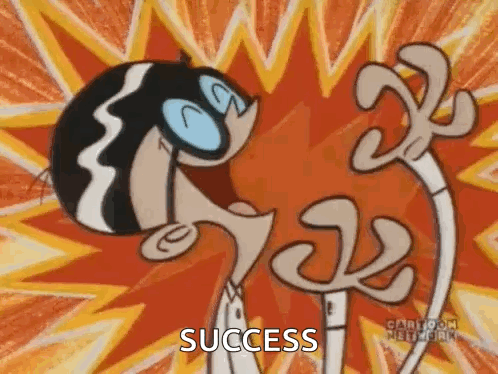前陣子有學生想試著部屬內容到雲服務器上,每次看他要Update內容上去就覺得好麻煩,又要打包又要scp的,我很想幫他們做CICD,但是我的CICD只會Jenkins跟Gitlab CICD,對於Github action的認知可說是少之又少。
雖然說我這個Blog本身的更新也是用Github Action處理的啦,於是打算趁這個機會把Github Action的內容好好學習一次,Github Action本身的概念我覺得也不難,熟悉了jenkins跟Gitlab CICD後要上手也不是太困難的事情,但我覺得麻煩的點是Github Action本身的runner不能讓我Ssh連上去看狀況,有時候有些東西只能瞎子摸象,慢慢試。
整個Action的邏輯其實很簡單,就是在Github Runner中把專案的內容Clone下來並且用maven打包。接著用Ssh把jar檔丟到aws的服務器,之所以不用Docker的原因是因為我懶,ㄏㄏㄏ
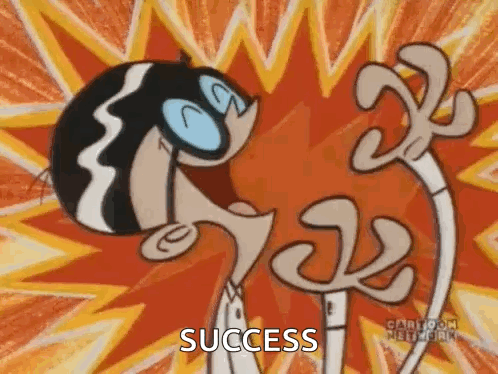
YAML
1
2
3
4
5
6
7
8
9
10
11
12
13
14
15
16
17
18
19
20
21
22
23
24
25
26
27
28
29
30
31
32
33
34
35
36
37
38
39
40
41
42
43
44
45
46
47
48
49
50
51
52
53
54
55
56
57
58
59
60
61
62
63
64
65
66
67
68
69
70
71
72
73
74
75
76
77
78
79
80
81
82
83
84
85
86
87
88
89
90
91
92
93
94
95
96
97
98
99
100
101
102
103
104
105
106
107
108
109
110
111
112
113
114
115
116
117
118
119
120
121
122
123
124
125
126
127
128
129
130
131
132
133
134
135
136
137
138
139
140
141
142
143
144
145
146
147
148
149
150
151
152
153
154
155
156
157
158
159
160
161
162
163
164
165
166
167
168
169
| name: Deploy to EC2
# on是用來指定哪些會觸發CICD的
on:
# 當有內容push至main時觸發
push:
branches:
- main
# 當有內容合併至 main時觸發
# pull_request:
# branches:
# - main
# types:
# - merged # 當 PR 被合併時觸發
# 加了 workflow_dispatch:才可以手動觸發CICD
workflow_dispatch:
# 實際CICD執行的不同job
jobs:
# SET_UP是JOB的名稱,下面的DEPLOY同理
SET_UP:
# runs-on 指定這個ci cd 要運行在什麼樣的環境
runs-on: ubuntu-latest
# 這個SET_UP job實際執行的steps
steps:
- name: log before checkout
runs: |
echo "當前目錄 $(pwd)"
echo "checkout之前的檔案 $(ls)"
# 讓 GitHub Actions 執行工作流程時可以訪問並操作儲存庫中的代碼。
- name: Checkout Code
# uses 相當於github action 提供的api,裡面封裝了一些操作,比如說這個actions/checkout@v3 就是執行了git clone 當前ci cd的程式碼
uses: actions/checkout@v3
- name: log after checkout
runs: |
echo "當前目錄 $(pwd)"
echo "checkout之後的檔案 $(ls)"
# 設定Java版本
- name: Set up JDK
uses: actions/setup-java@v3
with:
java-version: '21'
distribution: 'temurin'
# 打包SpringBoot專案
- name: Build with Maven
run: mvn clean package -DskipTests
# 處理ec2 key
- name: Add EC2 private key
run: |
echo "${{ secrets.EC2_PRIVATE_KEY }}" > ec2-key.pem
chmod 600 ec2-key.pem
# github action不同JOB之間的檔案無法共享,需要上傳到artifact才能共享
- name: Upload private key as artifact
uses: actions/upload-artifact@v3
with:
name: ec2-key
path: ec2-key.pem
# github action不同JOB之間的檔案無法共享,需要上傳到artifact才能共享
- name: Upload JAR as artifact
uses: actions/upload-artifact@v3
with:
name: jar-file
path: target/rentWeb-0.0.1-SNAPSHOT.jar
# DEPLOY是JOB的名稱,上面的SET_UP同理
DEPLOY:
# runs-on 指定這個ci cd 要運行在什麼樣的環境
runs-on: ubuntu-latest
# 確保 DEPLOY 會在 SET_UP 完成後執行
needs: SET_UP
# 這個DEPLOY job實際執行的steps
steps:
# 從artifact下載ec2
- name: Download EC2 private key
uses: actions/download-artifact@v3
with:
name: ec2-key
# 設定ec2-key-pem的權限
- name: Set correct permissions for private key
run: |
chmod 600 ec2-key.pem
# 從artifact下載JAR
- name: Download JAR file
uses: actions/download-artifact@v3
with:
name: jar-file
# 實際連線到EC2並且部屬
- name: Deploy to EC2
# 運行時所需的環境變數,詳細的會在secrets中設置
env:
AWS_IP: ${{ secrets.AWS_IP }}
AZURE_DB_HOST: ${{ secrets.AZURE_DB_HOST }}
AZURE_DB_PASSWORD: ${{ secrets.AZURE_DB_PASSWORD }}
AZURE_DB_USERNAME: ${{ secrets.AZURE_DB_USERNAME }}
CHANNEL_ID: ${{ secrets.CHANNEL_ID }}
CHANNEL_SECRET_KEY: ${{ secrets.CHANNEL_SECRET_KEY }}
CLIENT_ID: ${{ secrets.CLIENT_ID }}
CLIENT_SECRET: ${{ secrets.CLIENT_SECRET }}
GOOGLEAPIKEY: ${{ secrets.GOOGLEAPIKEY }}
HASH_IV: ${{ secrets.HASH_IV }}
HASH_KEY: ${{ secrets.HASH_KEY }}
MERCHANT_ID: ${{ secrets.MERCHANT_ID }}
RECAPTCHA_SECRET_KEY: ${{ secrets.RECAPTCHA_SECRET_KEY }}
RECAPTCHA_SITE_KEY: ${{ secrets.RECAPTCHA_SITE_KEY }}
run: |
echo "$(date):開始部屬..."
# 檢查 Java 版本
echo "檢查 Java 安裝情況..."
# StrictHostKeyChecking=no 避免跳出是否連線的畫面
#
ssh -o StrictHostKeyChecking=no -i ec2-key.pem ec2-user@${AWS_IP} "java -version"
# 複製 JAR 檔案
echo "$(date): 複製 JAR 檔案..."
echo "目標的目錄 $(pwd)"
echo "複製前的內容 $(ls)"
# 把檔案放到/home/ec2-user/app/並命名為rentWeb-0.0.1-SNAPSHOT.jar
scp -o StrictHostKeyChecking=no -i ec2-key.pem rentWeb-0.0.1-SNAPSHOT.jar ec2-user@${AWS_IP}:/home/ec2-user/app/rentWeb-0.0.1-SNAPSHOT.jar
echo "複製後的內容 $(ls)"
# 執行部署命令
ssh -o StrictHostKeyChecking=no -i ec2-key.pem ec2-user@${AWS_IP} << 'EOF'
cd /home/ec2-user/app
echo "$(date): 準備停止當前運行的java程式..."
pkill -f 'java -jar' || true
sleep 5
# 檢查 JAR 檔案
echo "確認 JAR 檔案詳細內容..."
ls -l rentWeb-0.0.1-SNAPSHOT
echo "$(date): 開始部屬..."
# 直接執行以查看錯誤訊息
java -jar rentWeb-0.0.1-SNAPSHOT.jar \
--azure.db.host=${{ secrets.AZURE_DB_HOST }} \
--azure.db.password=${{ secrets.AZURE_DB_PASSWORD }} \
--azure.db.username=${{ secrets.AZURE_DB_USERNAME }} \
--channelid=${{ secrets.CHANNEL_ID }} \
--channelsecretkey=${{ secrets.CHANNEL_SECRET_KEY }} \
--client_id=${{ secrets.CLIENT_ID }} \
--client_secret=${{ secrets.CLIENT_SECRET }} \
--googleapikey=${{ secrets.GOOGLEAPIKEY }} \
--hashiv=${{ secrets.HASH_IV }} \
--hashkey=${{ secrets.HASH_KEY }} \
--merchantid=${{ secrets.MERCHANT_ID }} \
--reCaptchaSecretKey=${{ secrets.RECAPTCHA_SECRET_KEY }} \
--reCaptchaSiteKey=${{ secrets.RECAPTCHA_SITE_KEY }} \
--redirect_uris=http://localhost:5173/member-center \
--verifyurl=https://www.google.com/recaptcha/api/siteverify > rentWeb-0.0.1-SNAPSHOT.log 2>&1 &
sleep 5
# 檢查程序和日誌
if pgrep -f 'java -jar'; then
echo "部屬成功"
tail -n 50 rentWeb-0.0.1-SNAPSHOT.log
else
echo "部屬失敗"
echo "Last 50 lines of log:"
tail -n 50 rentWeb-0.0.1-SNAPSHOT.log
exit 1
fi
|
在Github 加上環境變數 Secrets
在這邊加上環境變數(Secrets),個人建議不建議用Variable啦

其中的AWS_SECRET_ACCESS_KEY AWS_ACCESS_KEY_ID 則是在IAM user底下申請


Github Action 實際運行狀況
在github action中執行
1
2
3
4
5
6
7
8
9
10
11
12
13
| steps:
- name: log before checkout
runs: |
echo "當前目錄 $(pwd)"
echo "checkout之前的檔案 $(ls)"
# 讓 GitHub Actions 執行工作流程時可以訪問並操作儲存庫中的代碼。
- name: Checkout Code
# uses 相當於github action 提供的api,裡面封裝了一些操作,比如說這個actions/checkout@v3 就是執行了git clone 當前ci cd的程式碼
uses: actions/checkout@v3
- name: log after checkout
runs: |
echo "當前目錄 $(pwd)"
echo "checkout之後的檔案 $(ls)"
|
其運行狀況如下,也就是說在Github action的虛擬機,實際的目錄應該是長這樣
1
| /home/runner/work/rent_BackendOfTheFrontend/rent_BackendOfTheFrontend
|

執行完成的樣子